Dr.ABE_Bendでエラーにったら以下はエラーの例。
ここでは、OK(警告)だが、
NGでまったく曲げデータを作ってない場合もこの処理で対応したことがある。

「警告 V曲げ-指定V幅優先順未設定」の警告(番号の列に黄色い●が出て、警告内容の一覧にその警告内容が出る)があったら
上の図の右下の「パラメータ」を押して金型の優先順を変更する。
大抵は同じV幅の型があるのでこの優先順位を決める。その設定が下図の「金型優先順」だ。
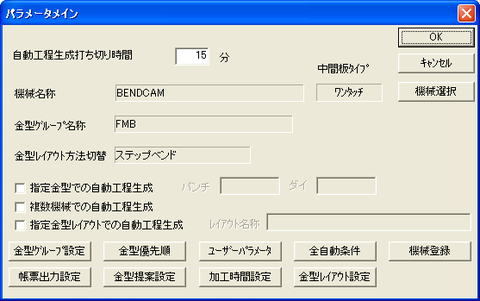
下のコマンドボタン、下から2行目、左から2つ目。「金型優先順」を選んで
板厚1.2mmを選んで優先順の金型を編集する。一見、できていそうだが、編集を押してみないとわからない。
板厚1.2mmを選んで優先順の金型を編集する。一見、できていそうだが、編集を押してみないとわからない。
次の図の優先順の例で何も入っていないところがある。これがまずい。「*」か「2」を選択してから「設定」すると解決する。

下図は、「設定」押した状態。赤のアンダーラインの「*」がなかったタメのエラーだった。
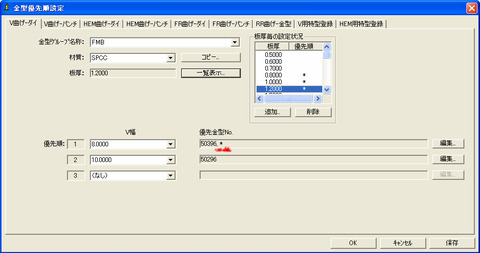
もう一度、下図の左下「自動」をクリックする。

きっと、立体図の下側に見える警告がなくなるでしょう。
左下の「手動」ボタンを押すとちゃんと金型が選択され、曲げ順に加工工程が見れます。
(Visited 28 times, 1 visits today)
